Uuendatud vea 0x80248007 tähendab, et on kas kadunud faile Windows Update'i või Windows Update'i ei leia Microsofti tarkvara litsentsitingimused.
Viga juhtub tavaliselt siis, kui proovite Windowsi või mõnda Windowsi draiverit Windows Update'i abil värskendada. Värskendusi ei laadita alla ega installita ning võib juhtuda, et saate selle vea, hoolimata sellest, mitu korda proovite.
Microsoft on seda viga tunnistanud ja see tuleks Windowsi värskenduses parandada, kuid seni, kuni see juhtub, võite proovida seda parandada ja Windowsi ja draivereid värskendada.
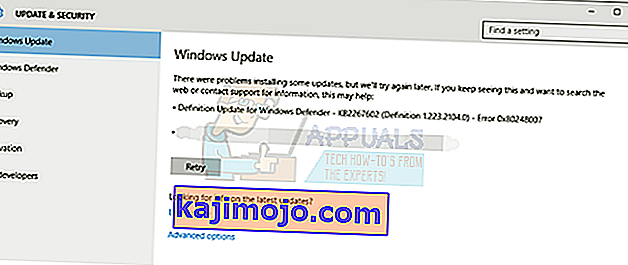
1. meetod: kasutage kõrgendatud käsuviiba
Selle tõrke saab mõnikord lahendada Windows Installeri teenuse käsitsi käivitamisega. Selleks toimige järgmiselt.
- Vajutage Windows klahvi ja kirjutage Paremklõpsake Command Prompt tulemus ja valige Käivita administraatorina.
- Tippige kõrgendatud käsuviibale käsku käivitamiseks net start msiserver ja vajutage klaviatuuril Enter .
- Sulgege käsuviip, klõpsates X-i või tippides Exit ja käivitades käsu. Nüüd peaksite saama värskendada kõike, mida vajate alguses värskendamiseks.
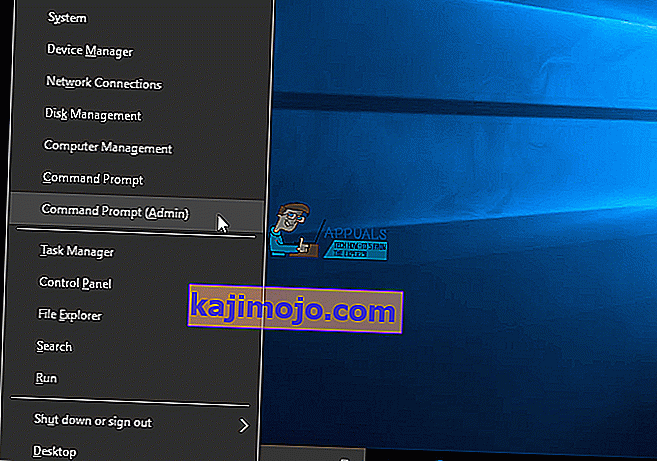
2. meetod: taaskäivitage Windows Update'i teenus
Abiks võib olla ka Windows Update'i teenuse peatamine, ajutiste värskendusfailide kustutamine ja teenuse taaskäivitamine. Kustutate kõik ajutised failid, mis võivad olla selle probleemi süüdlased ja seetõttu saab Windows Update probleemideta jätkata. Pange tähele, et toimingute sooritamiseks peate olema administraatorina sisse logitud.
- Hoidke Windows Key ja vajutage R . Sisestage services.msc ja klõpsake nuppu OK.
- Leidke aknas Teenused Windows Update või Automatic Updates, sõltuvalt teie Windowsi versioonist, paremklõpsake seda ja valige menüüst Stop .
- Kasutades File Explorer navigate partitsiooni või draivi, kuhu Windows on installitud. Tavaliselt on see C:
- Kui olete draivi sees, avage Windowsi kaust ja sees olev kaust SoftwareDistribution .
- Leidke ja avage kaust DataStore ning kustutage kõik seestpoolt. Kui saate UAC-i viiba, esitage kinnitus.
- Minge tagasi kausta SoftwareDistribution , avage kaust Allalaadimine ja kustutage kõik ka siin. Esitage kinnitus, kui saate UAC-i viiba, ja sulgege aken.
- Teenuste aknasse uuesti jõudmiseks kasutage samme 1 ja 2 .
- Leidke Windows Update või Automatic Updates, paremklõpsake seda ja valige kontekstimenüüst Start .
- Nüüd testige ja see peaks värskendama hästi.
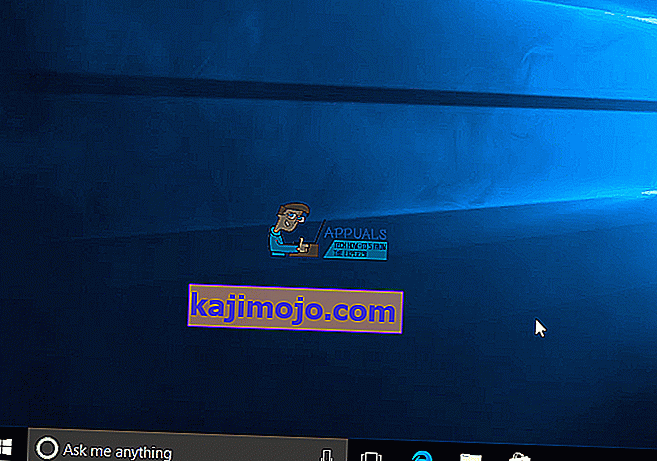
Arvestades, et see on Microsofti teadaolev viga, oleks teil õigus, kui eeldate, et nad selle parandavad. Kuna aga vea parandamiseks pole ajavahemikku, siis kui olete üks paljudest pettunud kasutajatest, kes seda probleemi kogevad, kasutage sellest vabanemiseks ülalmainitud meetodeid.
3. meetod: puhastage kaust SoftwareDistribution
Eelnimetatud kaust SoftwareDistribution sisaldab mitmeid faile, mida on kahjuks üsna lihtne rikutud. Kui need rikutakse, saate Windowsiga tohutult palju vigu. Teatud kaustade kustutamine kaustast SoftwareDistribution parandab need probleemid.
- Avage File Explorer , vajutades samaaegselt klaviatuuri klahve Windows ja E.
- Aadressiribale juurdepääsemiseks vajutage korraga klahvikombinatsiooni Ctrl ja L ning sisestage % systemroot% \ SoftwareDistribution, seejärel vajutage nuppu See avab kausta SoftwareDistribution.
- Selle sees leidke DataStore ja laadige alla Kustutage mõlema kausta sisu.
- Taaskäivitage arvuti. Värskendused peaksid nüüd laitmatult töötama.
4. meetod: värskendage käsitsi Microsofti veebisaidilt
On mõningaid olukordi, kus Windows Update keeldub lihtsalt töötamast, isegi kui olete proovinud ülaltoodud meetodeid, ja sellistes olukordades võite alati proovida oma operatsioonisüsteemi käsitsi värskendada Microsofti veebisaidi abil. Sellel saidil on alati uusimad värskendused ja kui installite need kohe, on teil Microsofti pakutavad uusimad funktsioonid ja veaparandused.
